スキャンの場合
コンテンツID(2020)
写真原稿、文字原稿などをスキャンする場合は、それぞれの原稿に応じた画質でスキャンできます。図面などの文字線画で構成されている多くの原稿は、[文字/線画]を選択することで、最適の画質でスキャンできます。より専門的にスキャンしたいときに、ほかの画質を選択することをお勧めします。
注記
- [カラーモード]の[白黒(2値)]が設定されている場合は、[印刷写真]、[印画紙写真]は設定できません。
また、[フルカラー]が設定されている場合は、[青焼き]、[透過]、[濃淡むら原稿]は設定できません。 - [地色除去]で[する(自動)]を選択した場合は、[印刷写真]または[印画紙写真]は設定できません。
メニュー画面で[スキャナー(ボックス保存)]、[スキャナー(PC保存)]、[スキャナー(マルチ送信)]のいずれかを押し、保存先または宛先を指定します。
-
原稿の画質を選択します。
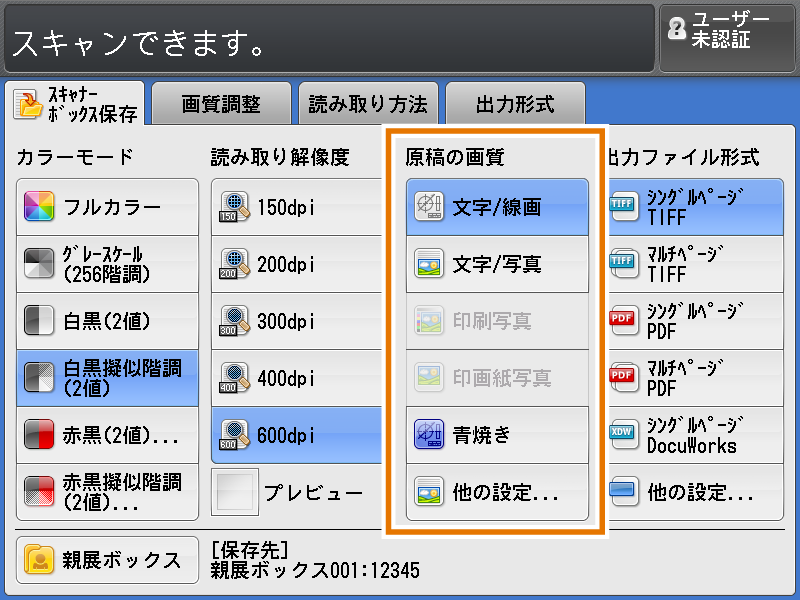
-
文字/線画
文字をはっきりとスキャンしたいときに選択します。
グラフ、イラストなどの場合も、はっきりとスキャンします。 -
文字/写真
文字と写真が混在した原稿をスキャンするときに選択します。 -
印刷写真
原稿の写真部分が、パンフレットなど印刷物の場合に選択します。 -
印画紙写真
写真の切り貼り原稿の場合に選択します。スキャンが青みがかるのを防ぎます。 -
青焼き
比較的下地の色の濃い青焼き原稿をスキャンするときに選択します。 -
他の設定...
[原稿の画質]画面が表示されます。
-
文字/線画
[原稿の画質]画面
そのほかの画質を選択できます。
-
原稿の画質を選択します。
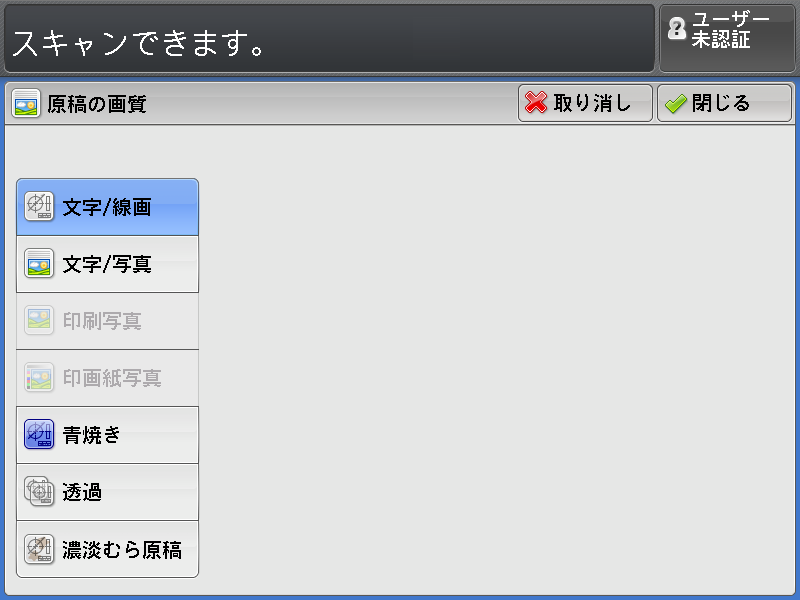
-
文字/線画
文字をはっきりとスキャンしたいときに選択します。
グラフ、イラストなどの場合も、はっきりとスキャンします。 -
文字/写真
文字と写真が混在した原稿をスキャンするときに選択します。 -
印刷写真
原稿の写真部分が、パンフレットなど印刷物の場合に選択します。 -
印画紙写真
写真の切り貼り原稿の場合に選択します。スキャンが青みがかるのを防ぎます。 -
青焼き
比較的下地の色の濃い青焼き原稿をスキャンするときに選択します。 -
透過
透過原稿をスキャンするときに選択します。文字のまわりのにじみを抑えます。 -
濃淡むら原稿
切り貼りなどで下地の色の濃度が変化している原稿をスキャンするときに選択します。
選択すると、[原稿の画質]画面が表示されます。濃淡むら原稿のむらの大きさを80段階で調整できます。
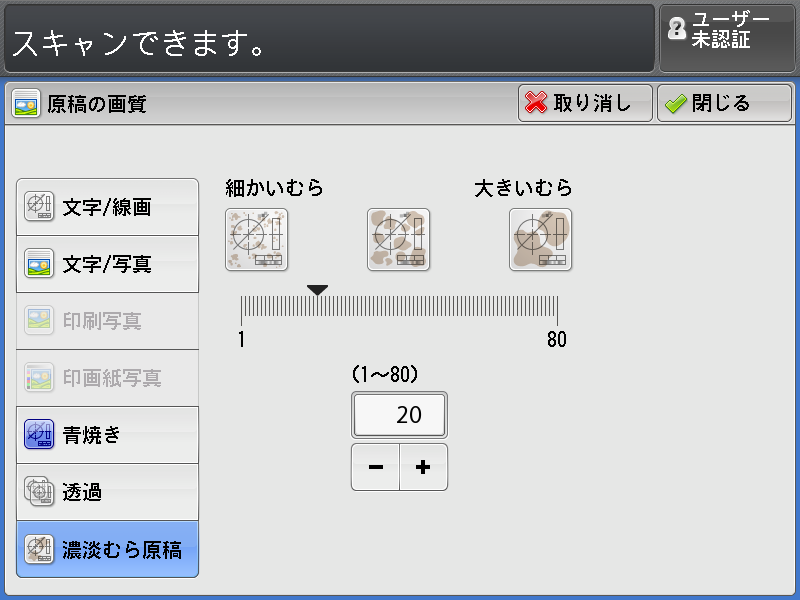
注記- 濃淡むら原稿は、文字線画の原稿を対象にしています。ポスターなどの写真原稿には使用しないでください。
- むらの大きさの設定によって効果が変わるため、必ず仕上がり結果を確認してください。
-
文字/線画